नमस्कार दोस्तों आज के पोस्ट में हम जानने वाले हैं YouTube से वीडियो डाउनलोड कैसे करें। दोस्तों आपको तो पता ही होगा कि यूट्यूब कितना बड़ा video sharing platform है इसमें लाखों creators वीडियो अपलोड करते हैं और यूजर्स उन वीडियो को देखकर आनंद लेते और कुछ नया सीखते हैं यूट्यूब में आप comedy , movies , serial , dance , motivational , education जैसे काफी वीडियो देख सकते हैं और कुछ नया सीख सकते हैं।
 |
| YouTube से वीडियो डाउनलोड कैसे करें |
कभी-कभी आप किसी वीडियो को डाउनलोड करना चाहते हैं और आप यूट्यूब से डाउनलोड भी कर लेते हैं लेकिन वह वीडियो आपके स्टोरेज में सेव नहीं होती ये वीडियो यूट्यूब में ऑफिशियल डाउनलोड रहती है तो ऐसे में आप सोचते होंगे कि आखिर यूट्यूब से वीडियो कैसे डाउनलोड करें गैलरी में तो आप बिल्कुल सही जगह पर है मैं आपको पूरी जानकारी देने वाला हूं कि यूट्यूब से वीडियो डाउनलोड कैसे किया जाता है तो आप इस पोस्ट को अंत तक पढ़े।
YouTube से वीडियो डाउनलोड कैसे करें
यूट्यूब से वीडियो डाउनलोड करना बहुत ही आसान है मैं आपको 3 तरीके बताऊंगा जिससे आप मुफ्त में वीडियो डाउनलोड कर सकते हैं पहला तरीका वेबसाइट से यूट्यूब वीडियो डाउनलोड कर पाएंगे दूसरा तरीका मोबाइल एप्लीकेशन से और तीसरा तरीका यूट्यूब वीडियो के url चेंज करके तो चलिए दोस्तों सबसे पहले website से वीडियो डाउनलोड करना सीखते हैं।
YouTube वीडियो डाउनलोड कैसे करें (website से)
Y2mate.com एक ऐसा वेबसाइट है जिसकी मदद से आप यूट्यूब वीडियो को आसानी से डाउनलोड कर सकते हैं आप चाहे तो वीडियो का MP3 Audio Format भी डाउनलोड कर सकते हैं तो चलिए अब जानते हैं step-by-step y2mate.com से यूट्यूब वीडियो डाउनलोड करने का method।
Step 1 - सबसे पहले आप अपने browser में y2mate.com बेबसाइट को सर्च करके ओपन कर लें।
Step 2 - अब आपको एक सर्च बॉक्स नजर आ रहा होगा इसमें आपको जिस भी वीडियो को डाउनलोड करना हैं उसे सर्च कर लें।
Step 3 - अब आपके सामने बहुत सारे वीडियोस आ जाएंगे जिसे डाउनलोड करना है उस वीडियो पर क्लिक करें।
Step 4 - उसके बाद आप वीडियो को जिस भी quality में डाउनलोड करना चाहते हैं तो उसके राइट साइड में डाउनलोड के बटन पर क्लिक करें।
Step 5 - अब आपके सामने एक नया पेज खुल जाएगा जिसमें फिर से डाउनलोड के बटन पर क्लिक करना है।
डाउनलोड के बटन पर क्लिक करते ही आपका वीडियो सफलतापूर्वक डाउनलोड होना शुरू हो जाएगा जैसे ही आपका वीडियो डाउनलोड हो जाएगा गैलरी में शो करने लगेगा।
YouTube वीडियो डाउनलोड कैसे करें (App से)
अब मैं आपको एक ऐसा एप्लीकेशन बताने वाला हूं जिसके मदद से आप यूट्यूब वीडियो बहुत ही आसानी से डाउनलोड कर सकते हैं अपने मोबाइल से। तो चलिए जान लेते हैं।
Step 1 - सबसे पहले आप नीचे दिए गए download button से snaptude application को डाउनलोड कर लें और अपने मोबाइल में install कर लें।

Step 2 - उसके बाद snaptude app को ओपन कर लें और जो permission मांगा जाएगा उसे Allow कर दें।
Step 3 - अब आप snaptude app से back आ जाएं।
Step 4 - उसके बाद आप यूट्यूब एप्लीकेशन ओपन करके जिस भी वीडियो को डाउनलोड करना चाहते हैं उसे प्ले कर लें और वीडियो के title के नीचे जो शेयर बटन दिखाई दे रहा होगा उस पर क्लिक कर दें।
Step 5 - अब आपके सामने बहुत सारे apps का ऑप्शन आ जाएगा जिसमें से download with snaptude के ऑप्शन पर क्लिक करें।
Step 6 - अब आपके सामने एक नया पेज खुल जाएगा जिसमें इस वीडियो के MP3 Audio Format और Video Format दिखाई देगा तो आप इसमें जिस भी quality में video को download करना चाहते हैं उसे सेलेक्ट कर लें।
Step 7 - अब आपका वीडियो डाउनलोड होना शुरू हो जाएगा जैसे ही वीडियो डाउनलोड हो जाएगा तो आपका वीडियो गैलरी में सेव हो जाएगा।
यूट्यूब वीडियो डाउनलोड कैसे करें ( url change करके )
अब आपको जो मैं तरीका बताने वाला हूं उसमें वीडियो के url में थोड़ा सा बदलाव करना तो चलिए इसे भी step-by-step समझ लेते हैं।
Step 1 - सबसे पहले आप किसी भी browser में www.youtube.com की वेबसाइट को खोल लें।
Step 2 - उसके बाद जिस भी वीडियो को डाउनलोड करना चाहते हैं उसे प्ले कर लें।
Step 3 - अब आप वीडियो के url में क्लिक करें url कुछ इस तरह होगा https://www.youtube.com/watch?v=xyz तो बस आपको इसी url में www. के बाद ss जोड़ देना है और एंटर पर क्लिक करना है।
Step 4 - अब आप saveform.net के वेबसाइट पर आ जाएंगे।
Step 5 - अब आप जिस भी quality में वीडियो को डाउनलोड करना चाहते हैं उसे सेलेक्ट कर लें और डाउनलोड के बटन पर क्लिक कर दें। अब आपका वीडियो सफलतापूर्वक डाउनलोड होना शुरू हो जाएगा।
निष्कर्ष
तो दोस्तों अब आप समझ गए होंगे कि YouTube से वीडियो डाउनलोड कैसे करें गैलरी में। मैं उम्मीद करता हूं कि आपको यह लेख काफी हेल्पफुल लगा।
यदि आपको वीडियो डाउनलोड करने में किसी प्रकार का कोई समस्या आती है तो आप हमें कमेंट कर सकते हैं यदि आपको यह पोस्ट अच्छा लगा तो इस पोस्ट को अपने दोस्तों के साथ सोशल मीडिया पर शेयर करना ना भूलें।


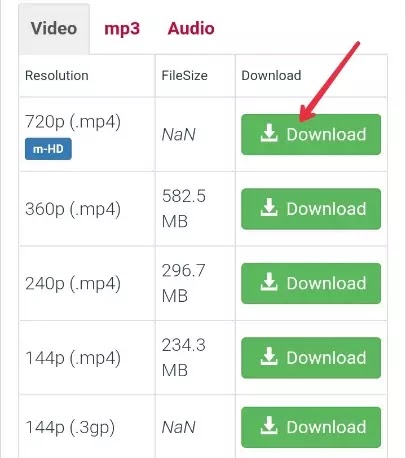
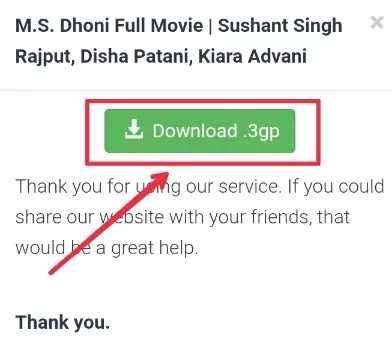

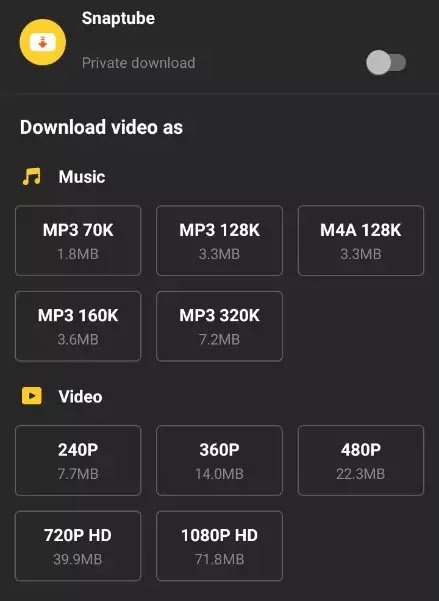
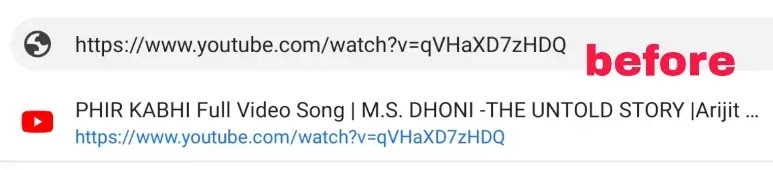




0 Comments
यदि आपके मन में कोई संदेह हैं तो आप मुझे कॉमेंट में पूछ सकते हैं।